|

Abstrait
Nouveau
 Traduit Traduit
|
En [Néerlandais ] par Marion
ici
 |
En [Anglais ] par Marion
ici
 |
En [Italien] par Magdy
ici
 |
En [Allemand ] par
Marion
ici
 |
Traducteur ici

Les tubes sont
MTm - Nicole
et Claudia Viza Ces
tubes ont été reçu sur les groupes de partage des tubeurs
Ou trouvé sur le net, au fil de mes nombreuses recherches
que je remercie pour m 'avoir donné l’autorisation de les utiliser
et qui sont magnifiques alors respectez leur travail laissé le
copyright svp
Si un de ces tubes vous appartient,
Contacter-moi
afin que je puisse faire un lien vers votre site
ou retirer celui -ci
Merci Renée ********** LES FILTRES
DBS flux
Mura's Meister Flaming Pear
Unplugged Tools
EyeCandy 5 Impact
vous les trouvez ici
:http://www.reneegraphisme.fr/filtres/Mes
filtres.html
On
commence
1. Ouvrir votre fond ''fond 1''
- Transformer en calque raster
2. Effets – Modules
externes - DSB Flux
- Blast Options
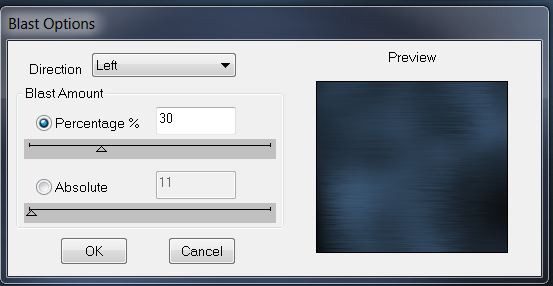
3. Calques - Ajouter un
nouveau calque -
- Pot de
peinture le remplir de blanc
4. Calques - nouveau
calque de masque a partir d'une image ''masque 12'
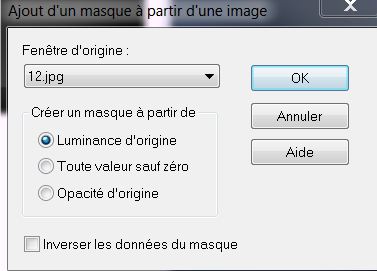
5. Calques - Fusionner
le groupe
6. Effets -Modules
externes - Mura's Meister -
Perspective Tiling
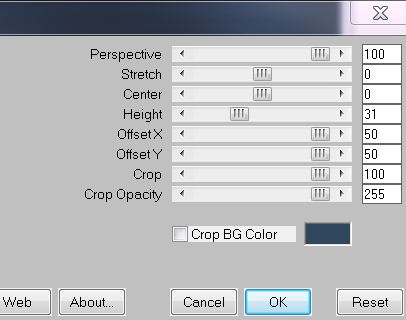
8. Effets -
Effets de distorsion
-Torsion à 60
9. Effets - Effets de distorsion
– Bombage à 100
10. Effets- Effets 3 D-
Ombre
portée 1/3/100/2 noir
11. Calques - Ajouter un
nouveau calque
- Pot de peinture le remplir de blanc
12. Calques- nouveau
calque de masque a partir d'une image ''8dd''
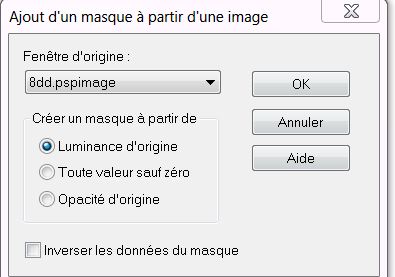
13. Calques - Fusionner
le groupe
14. Remonter légèrement
le calque du masque contre le bord du haut
15. Activer le tube
''Mtm_abstrac_50-Kors''
-attention sur le tube faire effet
Flexify2 avant de
le coller comme nouveau calque
16. Sur le tube - Effets-
Modules externes - Flaming
Pear - Flexify2
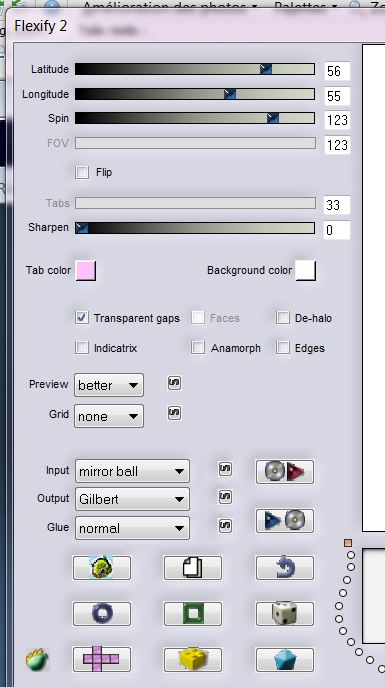
* Editer copier
- Editer Coller ''effet ''comme
nouveau calque / il se place au bon endroit
17. Effets - Modules
externes -Unplugged
Tools – Interlace
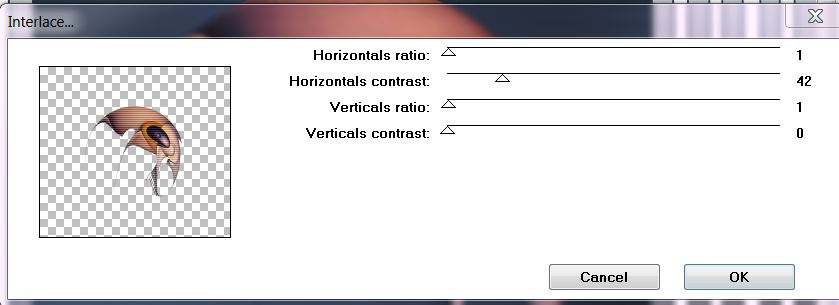
18. Propriété du calque
- Mode Lumière dure et Opacité à 65
19. Effets- Modules
externes - Eye Candy 5 Impact-
Perspective shadow - Preset ''Drop shadow lowest''
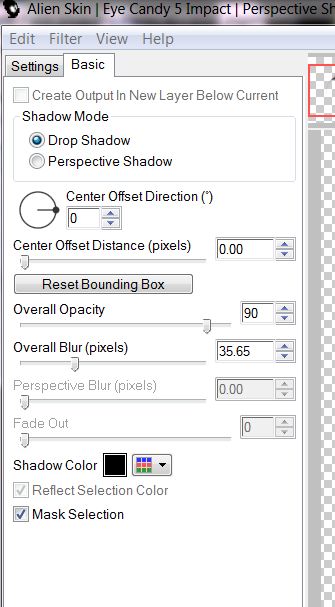
20. Editer copier -
Editer coller le tube ''main bleu'' comme nouveau calque - placer comme ceci

21. Editer
copier - Editer coller le tube ''3
sphères ''comme nouveau calque
* bien le placer
faire coïncider la grosse sphère comme ceci

22. Mettre le calque en
Mode - Luminance héritée et Opacité à 46
23. Editer copier -
Editer coller le tube ''tubeclaudiaviza-mix34'' comme nouveau calque
*A l'aide de votre
outil sélectionner (k)Mode Echelle- lui donner cette forme

24. Propriété du calque
- Mode Luminance héritée et Opacité à 49
25. Editer copier -
Editer coller le
tube ''abstrait-3 cadres'' comme nouveau calque - Placer
26 Avec votre outil
sélection(S) Mode rectangle / sélectionner l'intérieur des 3 cadres
comme ceci

27. Calques - Ajouter un
nouveau calque
28. Editer copier -
Editer coller le tube
''f5'' dans la sélection
29. Sélection
-Désélectionner
30. Calques - Fusionner
le calque du dessous
31. Calques - Ajouter un
nouveau calque
32. Styles et
textures- Mettre en avant
plan du blanc et arrière plan la couleur #31475e
33. Sélections -
Charger-Enregistrer une sélection à partir du disque - Charger la
sélection ''renee_abstrait''
- Pot de peinture la remplir du dégradé
- Mode Radial
configuré comme ceci
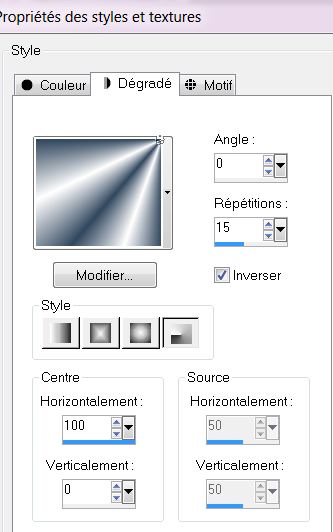
34. Sélections -
Désélectionner
35. Effets- Effets de distorsion
- Vent
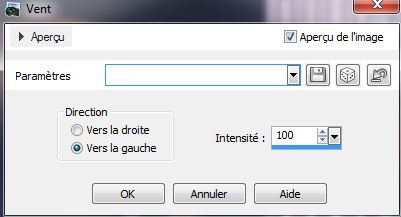
36. Calques- Dupliquer
37. Effets - Effets d'image
- Décalage
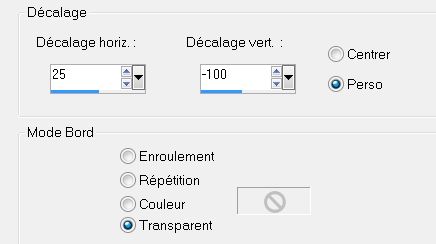
38. Calques -
Fusionner le calque du dessous
39. Effets- Effets de distorsion
- Vague
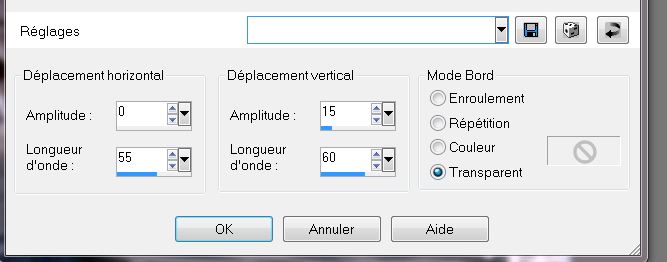
40. Mettre le calque en
Mode Eclaircir d'avantage
41. Effets- Effets de Textures
- Stores / couleur le blanc
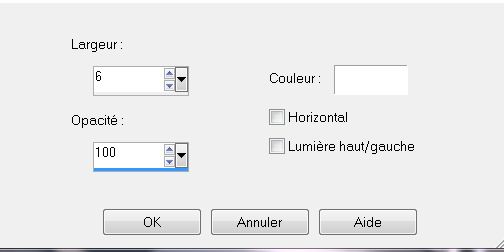
42. Descendre opacité
du calque a 49
43. Activer le tube '' tubeclaudiaviza-oeil ''
- Image Redimensionner a 45%
- Editer copier -
Editer coller en place
44. Mettre le calque en
Mode Lumière dure
45. Editer copier -
Editer coller le tube
''abstrait-rayon'' comme nouveau calque -bien le placer
46. Activer le tube
''tubeclaudiaviza-mix101''
- Image Redimensionner 2 x 65%,
- Calque agencer 2 fois vers le bas (il doit se trouver sous l'œil
raster9)
47. Calques - Fusionner
les calques visibles
48. Image - Ajouter des
bordures de 10 pixels couleur #2c3d4f
49. Image - Ajouter des
bordures asymétriques couleur #f2f4f5
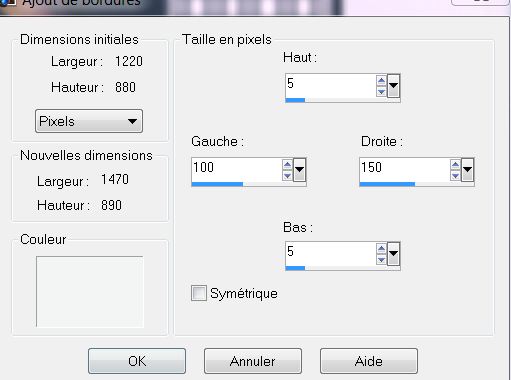
50. Sélectionner avec
la baguette magique cette bordure asymétrique
51. Effets - Effets
de textures
- Stores
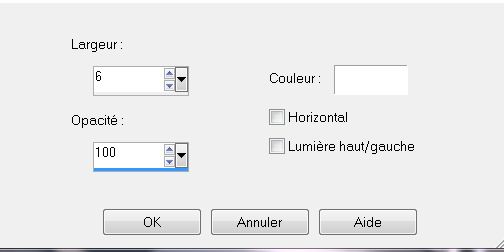
52. Effets - Effets de bords
- Accentuer d'avantage
53. Sélections
- Désélectionner
54. Image
- Redimensionner a 1025 pixels de large
55. Editer copier -
Editer coller en place le tube
'''abstrait-découpe »
56. Le mettre en mode Multiplier et
son opacité a 79-
l'étirer légèrement sur les côtés pour qu'il soit bien place
57. Calque dupliquer
- Image - Renverser
- Propriété du calque
_ Mode recouvrement - Opacité à 100%
58. Editer copier -
Editer coller le tube
''abstrait-lune ''en place
59. Activer le tube ''nicole-etrange-18-2012'
- Image - Redimensionner
a 75%
- Editer copier -
Editer coller en place
60. Image - Ajouter des
bordures de 5 pixels #2c3d4f
61. Editer copier -
Editer coller le tube du
texte ou écrire au choix
C'est terminé
Merci
Renée le
18/11/2012
Je fais partie des
Tutorials Writers
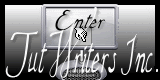

|
Pour voir vos créations clic ici

|
|